Win7如何限制电脑玩游戏 映像劫持禁止游戏启动的方法
时间:4年前 游览量:986 标签: 游戏 映像 劫持 运行 启动 我们 玩游戏 禁止 限制 打开
映像劫持,听到这个词相信绝大数的人觉得和病毒有关,其实它还可以限制电脑玩游戏。如今家里有小孩总是玩游戏,为了不影响他的学习,可以将游戏做一些限制,比如让游戏无法启动,那么Win7如何限制电脑玩游戏?正务库(www.zhengwuku.com)分享一下映像劫持禁止游戏启动的方法。
映像劫持禁止游戏启动的方法
比如我们以“LOL英雄联盟”游戏为例,来禁止这款游戏启动。
1、首先我们打开“英雄联盟”的安装路径中,找到可执行程序即客户端的名称,如图为“Client.exe”;
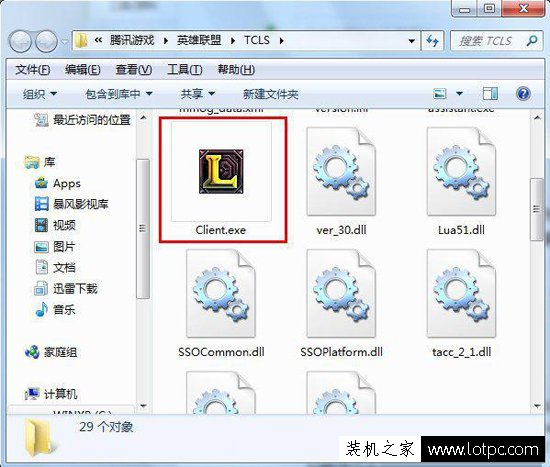
2、我们使用键盘快捷键“Win+R”打开“运行”,或者点击桌面左下角开始菜单栏,点击“运行...”,我们运行的输入框中输入“regedit”命令来打开注册表管理器。
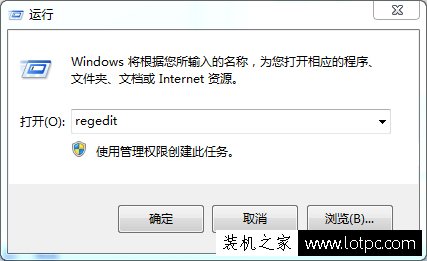
3、在注册表界面中,依次展开“[HKEY_LOCAL_MACHINE\SOFTWARE\Microsoft\Windows NT\ CurrentVersion\Image File Execution Options]”,并右击“Image File Execution Options”项,选择“新建”-》“项”。
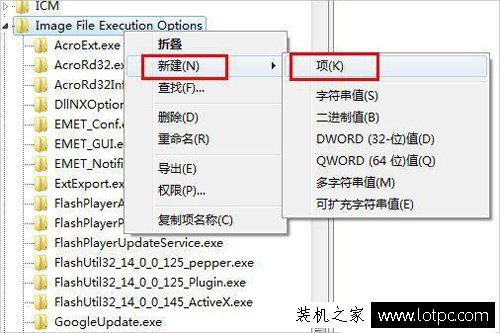
4、将所创建的项重命名为“Client.exe”,然后在右侧右击,选择“新建”-》“字符串值”项。
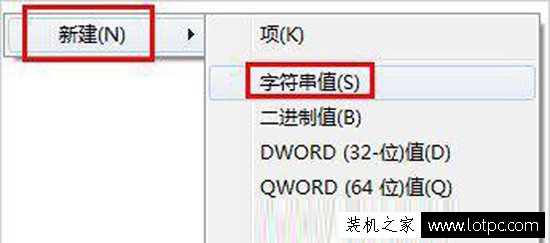
5、接着将其命名为“Debugger”,其字符串内容随便指向一个可执行文件,例如“CMD.exe”程序。
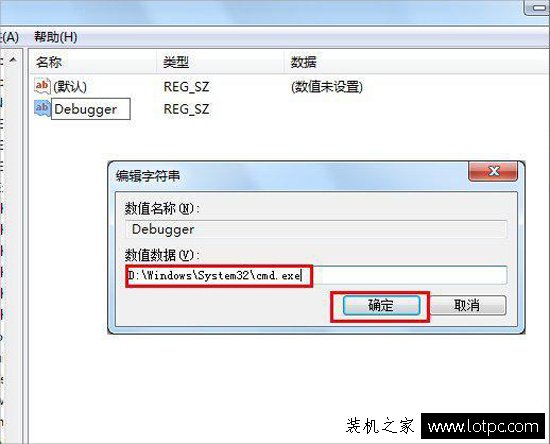
6、通过以上设置,当我们再运行“英雄联盟”游戏时,就会自动运行“CMD.exe”程序,从而达到限制电脑玩游戏的目的。
以上就是正务库(www.zhengwuku.com)分享的映像劫持禁止游戏启动的方法,希望能够帮助到你。